本教程主要是利用一些濾鏡效果來制作底紋效果,然后通過圖層疊加等應用到圖層上用來做背景。再稍微調整下人物即可。
原圖

最終效果

|||
1、打開原圖,創建曲線調整圖層,對藍色通道進行調整,參數設置如圖1,效果如圖2。
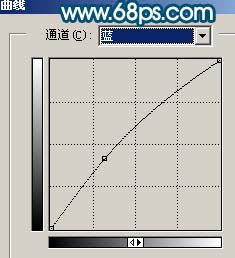
<圖1>

<圖2>
2、新建一個圖層,按字母“d”,把前背景顏色恢復到默認的黑白,然后執行:濾鏡 > 渲染 > 云彩,確定后按ctrl + alt + f加強一下,效果如圖3。

<圖3>
|||
3、執行:濾鏡 > 像素化 > 點狀化,參數設置如圖4,確定后按ctrl + shift + u去色,然后執行:濾鏡 > 模糊 > 動感模糊,參數設置如圖5,確定后再按ctrl + m把對比度拉大一下,效果如圖6。
本文由網頁設計(www.webjx.com)發布!轉載和采集的話請不要去掉!謝謝。

<圖4>

<圖5>
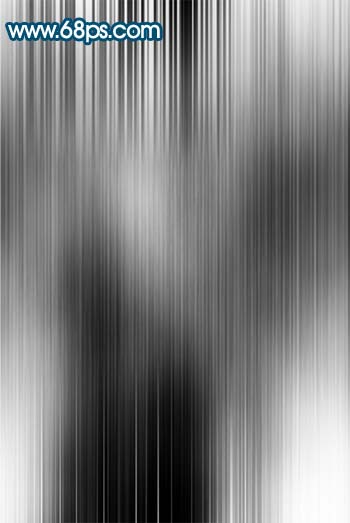
<圖6>
|||
4、把圖層2復制一層,得到圖層3,然后把圖層3混合模式改為“疊加”,效果如下圖。
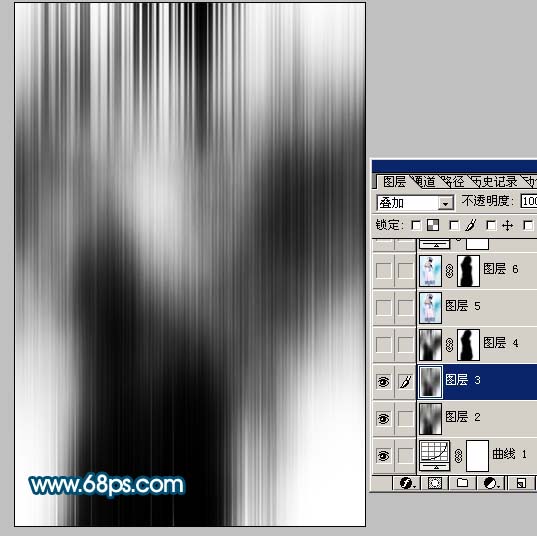
<圖7>
5、新建一個圖層,按ctrl + alt + shift + e蓋印圖層,得到圖層4,然后把圖層2,3隱藏,給圖層4加上圖層蒙版,用黑色畫筆把人物部分擦出來,把圖層混合模式改為“顏色加深”,效果如圖8。
本文由網頁設計(www.webjx.com)發布!轉載和采集的話請不要去掉!謝謝。

<圖8>
|||
6、新建一個圖層,蓋印圖層,執行:濾鏡 > 模糊 > 高斯模糊,數值為5,確定后把圖層混合模式改為“柔光”,圖層不透明度改為:60%,效果如圖9。

<圖9>
7、新建一個圖層,蓋印圖層,用模糊工具把背景稍微模糊處理。
本文由網頁設計(www.webjx.com)發布!轉載和采集的話請不要去掉!謝謝。

<圖10>
|||
8、創建色彩平衡調整圖層,參數設置如圖11,效果如圖12。
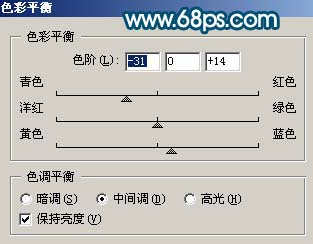
<圖11>

<圖12>
9、新建一個圖層,蓋印圖層適當的給人物磨下皮,再整體調整下色彩如圖13。

<圖13>
|||
10、把圖層4復制一層,按ctrl + shift + ]移到圖層的最上面,按ctrl + b調整色彩平衡,參數設置如圖14,確定后把圖層混合模式改為“溶解”,效果如圖15。
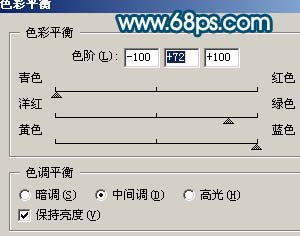
<圖14>

<圖15>
11、把圖層4副本隱藏,新建一個圖層蓋印圖層,再把圖層4副本顯示出來,把蓋印圖層加上圖層蒙版,只保留人物部分,其它部分用黑色畫筆擦掉如圖16。本文由網頁設計(www.webjx.com)發布!轉載和采集的話請不要去掉!謝謝。

<圖16>
|||
12、新建一個圖層,蓋印圖層,適當的把人物銳化一下效果如圖17。

<圖17>
13、最終整體調整下顏色,修飾下細節,完成最終效果。
本文由網頁設計(www.webjx.com)發布!轉載和采集的話請不要去掉!謝謝。

<圖18>
新聞熱點
疑難解答